Sammendrag av 10 nyttige tips for bruk av Oppo F11 Pro

Dette er tips for bruk av Oppo F11 Pro som vil hjelpe deg med å optimalisere og støtte deg best på jobb eller studie.

Oppo F11 Pro opererer på ColorOS 6.0- grensesnittet og er tilpasset Android 9.0-plattformen. Så dette vil være et produkt som inneholder mange kule funksjoner som du kanskje ikke har oppdaget ennå.
Disse funksjonene vil hjelpe smarttelefonen til å fungere mer praktisk og stabilt, med ekstremt enkle bevegelser og operasjoner. Nedenfor vil Quantrimang sende deg tips for bruk av denne Oppo F11 Pro.
Tips for bruk av F11 Pro som alle bør vite
Ta et skjermbilde med 3 fingre
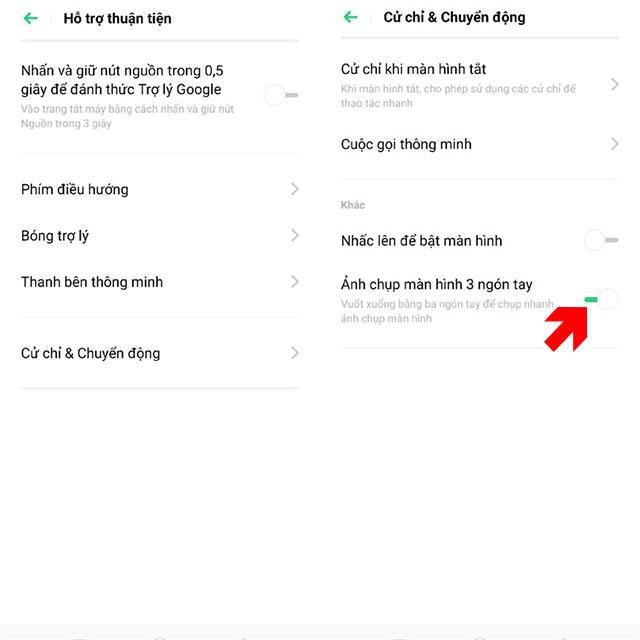
Smarte bevegelser er en funksjon som Oppo F11 og F11 Pro har mye av. En av de enkleste og raskeste bevegelsene er å ta et skjermbilde med 3 fingre. Men for å ta et skjermbilde med 3 fingre, må du først aktivere denne funksjonen ved å gå til innstillinger > velge Bekvemmelig støtte > Bevegelser og bevegelse > Øyeblikksbilde .
Så hvis du vil ta et raskt skjermbilde, trenger du bare å sveipe tre fingre fra topp til bunn.
Skjul navigasjonstastene
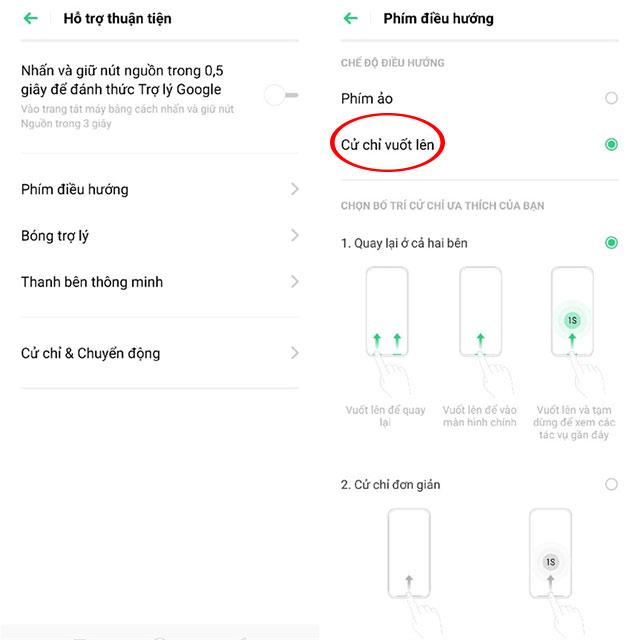
De fleste nåværende kant-til-kant-smarttelefonmodeller har smarte og praktiske sveipebevegelser. Det samme gjelder Oppo F11 Pro, i stedet for å bruke 3 grunnleggende navigasjonstaster som Android-smarttelefoner, kan du operere med smartere og mer praktiske sveipebevegelser. Bare gå til Innstillinger > Komfortstøtte > velg Navigasjonstaster og velg Sveip opp bevegelse .
Disse sveipebevegelsene kan være å åpne multitasking, lukke programmer... i retningene som brukeren vil sveipe på telefonskjermen.
Bevegelser mens du er på låseskjermen
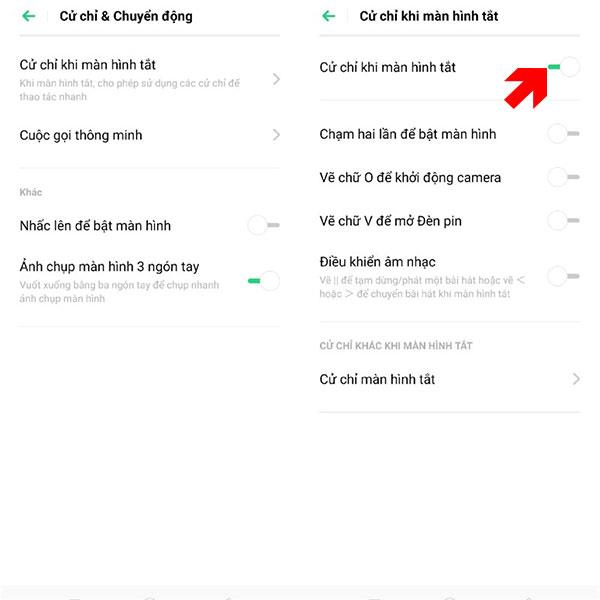
Denne funksjonen ligner på skjermbildebevegelsen, men mer spesifikt vil du bruke den når skjermen er låst. Med denne funksjonen kan du åpne kameraet, sette sangen på pause, slå på lommelykten...
For å gjøre det, gå ganske enkelt til Innstillinger > Bevegelser og bevegelser > Skjermav-bevegelser > Aktiver alle . Deretter kan du la skjermen være låst, dobbelttrykke for å åpne skjermen, tegne bokstaven O for å åpne kameraet, tegne bokstaven M for å ringe, bokstaven V for å åpne lommelykten... det vil gå mye raskere enn du må låse opp skjermen og deretter betjene applikasjonen.
Smart applikasjonslinje
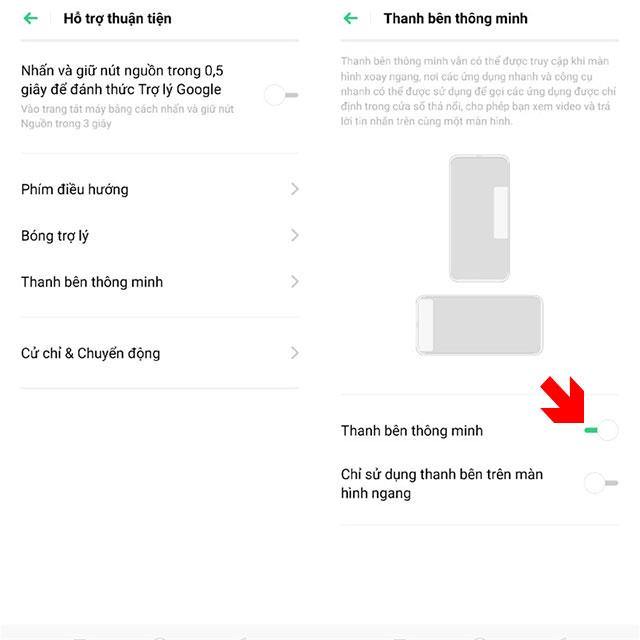
Denne glidebryteren vil være mer praktisk for raskt å åpne et program eller bytte mellom forskjellige apper. Oppo har en glidebryter på kanten av skjermen, og brukere kan åpne applikasjoner her mens de opererer i et hvilket som helst fungerende vindu.
For å aktivere glidebryteren på siden av skjermen, klikk på Innstillinger > Bekvemmelighet > Bevegelser og bevegelse > aktiver Smart Sidebar .
Registrer deg for ansiktslås
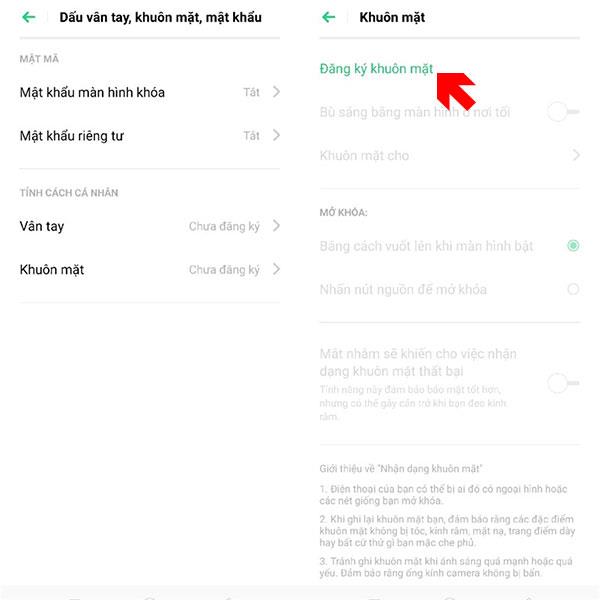
Dette er en funksjon som har dukket opp i mange smarttelefoner på markedet i dag. Du kan bruke ansiktslås i tillegg til ett-trykks fingeravtrykkslås på F11 Pro. Det er ganske praktisk å bruke i mange forskjellige situasjoner.
For å aktivere ansiktslås, bare gå til Innstillinger > Fingeravtrykk, ansikt, passord > Ansikt og følg enhetens instruksjoner.
Viser nettverkshastighet og batteriprosent
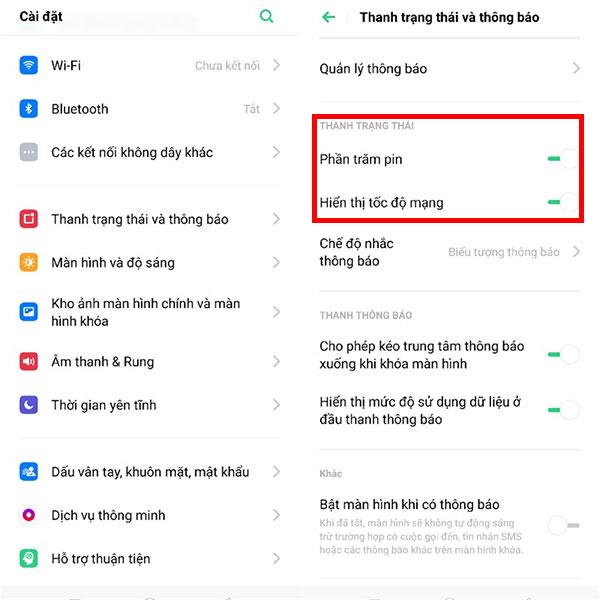
Enkelt sagt, enhetens batteri- og nettverksstatus vil bli kontinuerlig oppdatert i statuslinjen når du slår på denne funksjonen. Bare gå til Innstillinger > Statuslinje og varsler > slå på batteriprosent og Vis nettverkshastighet .
Assistent silhuett
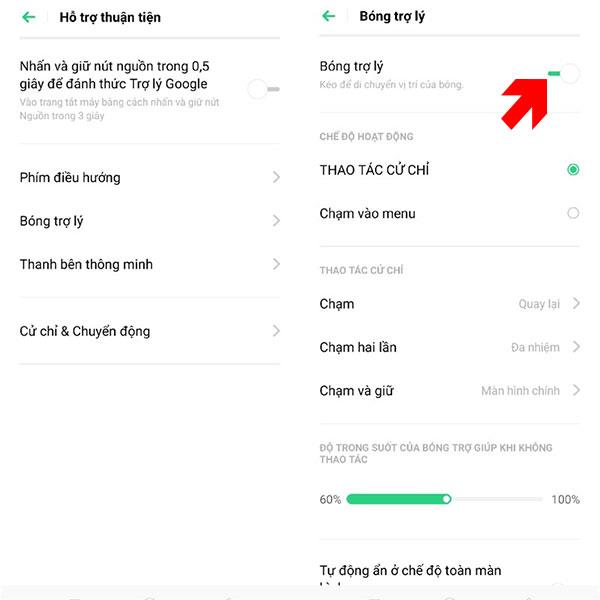
Assistant shadow, det høres rart ut, men dette er et ganske kjent verktøy for de som bruker iPhone/iPad. Det er Assistive Touch-assistentverktøyet, F11 Pro har også denne assistenten og "våkner" først når du aktiverer den i Innstillinger > Praktisk støtte > Gestures & Motion > Assistant shadow .
Øke
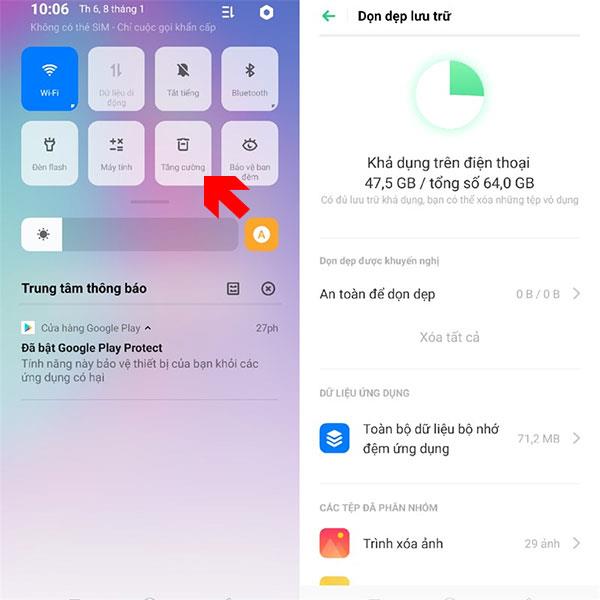
Hvis du ofte må rengjøre smarttelefonen for å holde den i best mulig stand, må du ofte bruke applikasjoner for rengjøring av systemets søppel. Selv om disse applikasjonene ikke er for kompliserte til at du kan rense systemet, kan Oppo hjelpe deg med det uten å måtte stole på søppelrenseapplikasjoner.
Bare sveip ned fra skjermen, velg Enhance , systemet vil automatisk rense RAM, slette søppelfiler...
Nattevakt
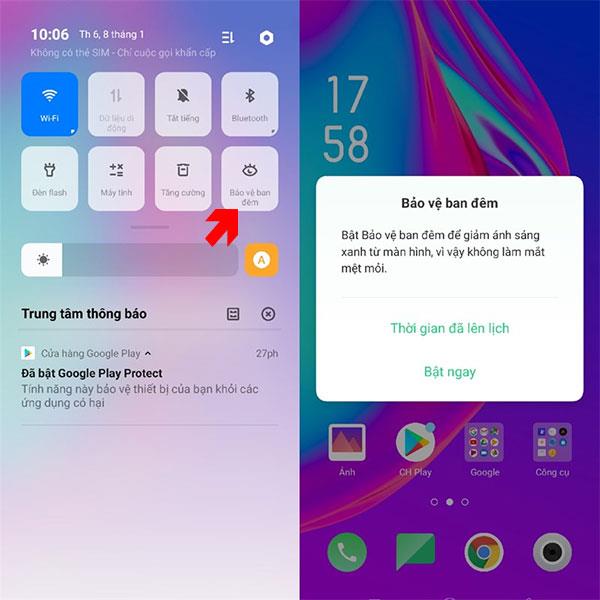
Det er sikkert tider når du må bruke telefonen om natten under dårlige lysforhold. Og blått lys fra telefonskjermen er veldig skadelig når du bruker telefonen for mye i mørket.
For å beskytte øynene, aktiver Blue Light Filter-modus ved å sveipe fra topp til bunn > i statuslinjen, klikk på Nattbeskyttelse .
Batterihåndtering
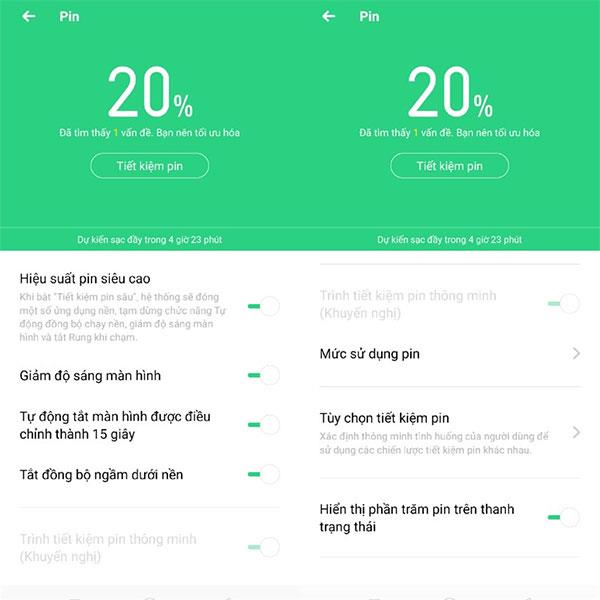
Battery Management her vil du kontrollere funksjonene som bruker mye batteristrøm, og det er enkle innstillinger som hjelper deg med å spare batteri. Disse funksjonene vil være konsentrert i én meny slik at du lettere kan administrere batterikapasiteten.
For å tilpasse innstillinger eller funksjoner for å hjelpe deg med å spare batterikapasitet, bare gå til Innstillinger > finn Batteri og tilpass etter eget ønske.
Med tipsene for bruk av Oppo F11 Pro i denne artikkelen vil smarttelefonen din ha optimaliserte funksjoner, innstillinger og hjelpe deg bedre på jobb eller studie.
Gjennom sanntids tale-til-tekst-konverteringsfunksjonene innebygd i mange inndataapplikasjoner i dag, har du en rask, enkel og samtidig ekstremt nøyaktig inndatametode.
Både datamaskiner og smarttelefoner kan kobles til Tor. Den beste måten å få tilgang til Tor fra smarttelefonen din er gjennom Orbot, prosjektets offisielle app.
oogle legger også igjen en søkehistorikk som du noen ganger ikke vil at noen som låner telefonen din skal se i denne Google-søkeapplikasjonen. Slik sletter du søkehistorikk i Google, kan du følge trinnene nedenfor i denne artikkelen.
Nedenfor er de beste falske GPS-appene på Android. Det hele er gratis og krever ikke at du roter telefonen eller nettbrettet.
I år lover Android Q å bringe en rekke nye funksjoner og endringer til Android-operativsystemet. La oss se forventet utgivelsesdato for Android Q og kvalifiserte enheter i den følgende artikkelen!
Sikkerhet og personvern blir stadig større bekymringer for smarttelefonbrukere generelt.
Med Chrome OSs «Ikke forstyrr»-modus kan du umiddelbart dempe irriterende varsler for et mer fokusert arbeidsområde.
Vet du hvordan du slår på spillmodus for å optimalisere spillytelsen på telefonen din? Hvis ikke, la oss utforske det nå.
Hvis du vil, kan du også sette gjennomsiktige bakgrunnsbilder for hele Android-telefonsystemet ved å bruke Designer Tools-applikasjonen, inkludert applikasjonsgrensesnittet og systeminnstillingsgrensesnittet.
Flere og flere 5G-telefonmodeller lanseres, alt fra design, typer til segmenter. Gjennom denne artikkelen, la oss umiddelbart utforske 5G-telefonmodellene som vil bli lansert i november.









